Tabla de contenidos
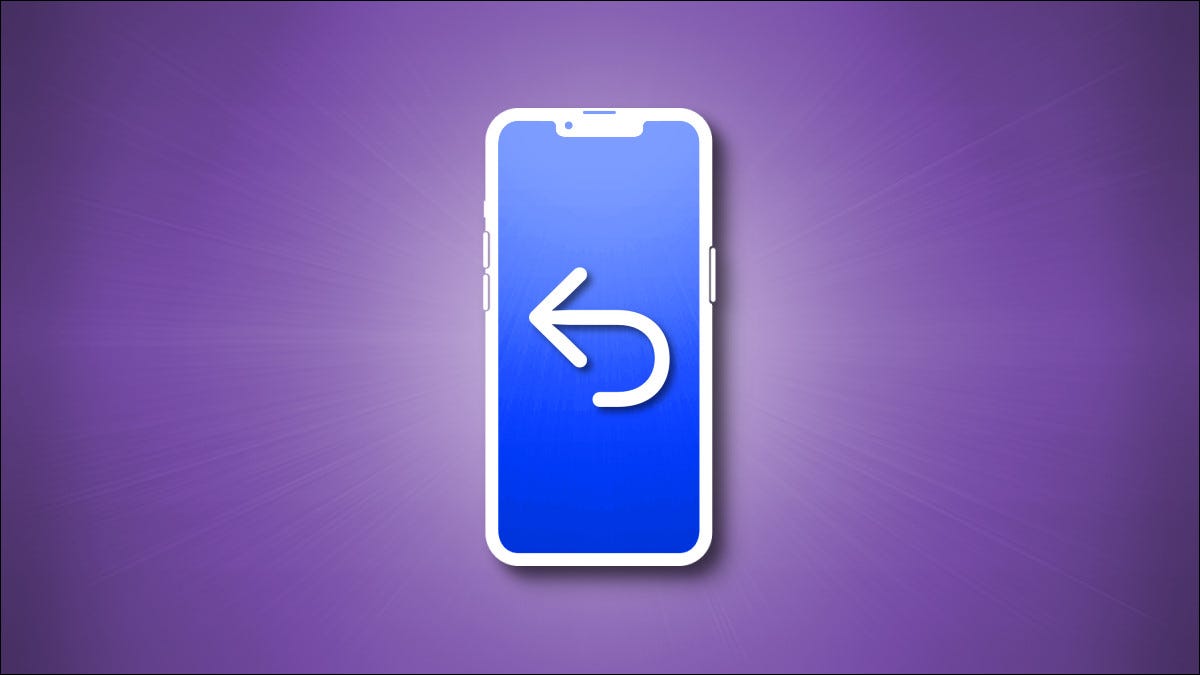
Si cometió un error al escribir en un iPhone, o borró accidentalmente un montón de texto, es posible que se pregunte: ¿Puede deshacerlo? La respuesta suele ser sí, y hay al menos cuatro formas diferentes de hacerlo. Así es cómo.
Agitar para deshacer
El método más antiguo para deshacer la entrada de texto se llama «Agitar para deshacer». Apple lo introdujo en iPhone OS 3.0 allá por 2009 e hizo posible deshabilitarlo en iOS 9. Si bien la función estuvo habilitada durante muchos años, es posible que esté deshabilitada en su iPhone de manera predeterminada en los modelos más recientes.
Para usar Shake to Undo, primero asegúrese de que esté habilitado. Abra la aplicación Configuración y navegue hasta Accesibilidad > Toque, luego cambie el interruptor junto a «Agitar para deshacer» a la posición de encendido.
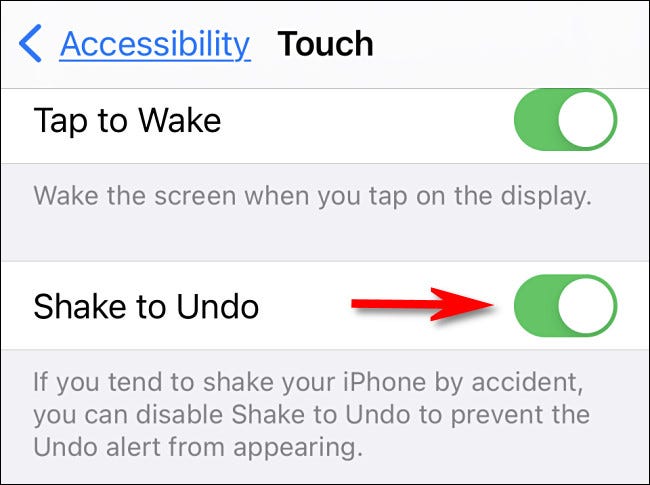
Después de eso, la próxima vez que esté escribiendo y necesite deshacer algo, agite físicamente su iPhone. Cuando vea la ventana emergente «Deshacer escritura», toque «Deshacer».
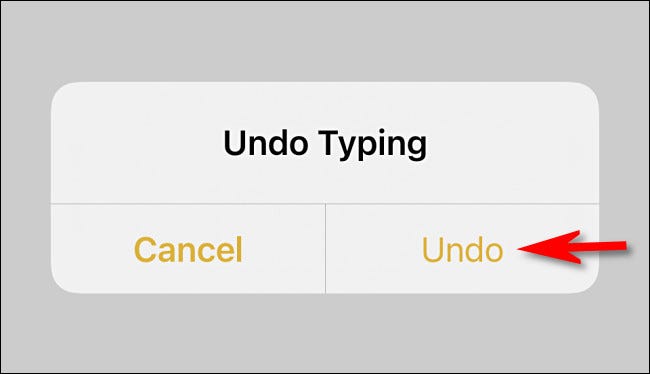
Si descubre que sigue activando accidentalmente el cuadro de diálogo «Deshacer escritura», puede desactivar «Agitar para deshacer» visitando Configuración> Accesibilidad> Toque y desactivando «Agitar para deshacer».
Toque con tres dedos para deshacer (dos métodos)
Hay dos formas de deshacer los errores de entrada de texto con gestos de toque en la pantalla de su iPhone. Mientras escribe, toque dos veces la pantalla con tres dedos. Verá una notificación de «Deshacer» en la parte superior de la pantalla y su última acción se deshará.
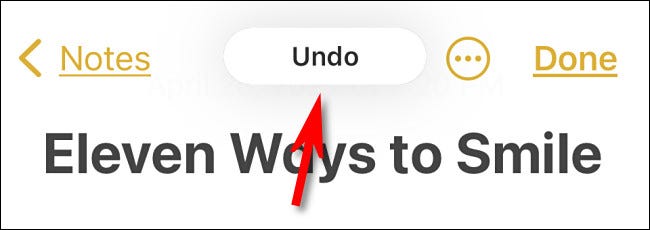
Además, en muchas aplicaciones de Apple (y algunas otras), puede abrir una barra de formato tocando la pantalla una sola vez con tres dedos. Esta barra proporciona una interfaz visual para deshacer, cortar, copiar, pegar y rehacer. Cuando aparezca en la parte superior de la pantalla, toque el botón de deshacer, que parece una flecha en forma de U curvada hacia la izquierda.
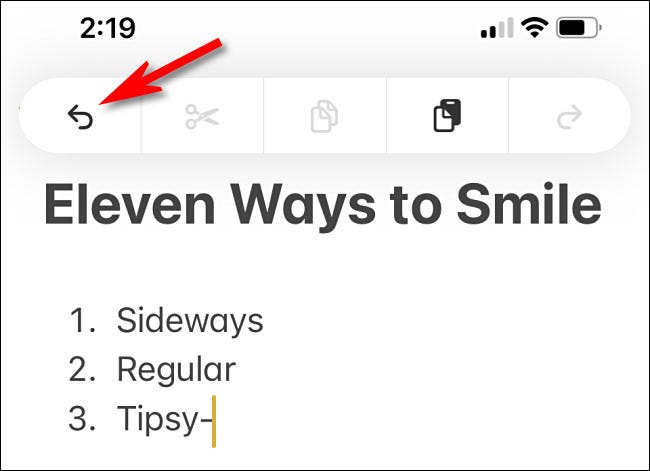
En cualquier momento, puede volver a abrir la barra de formato y rehacer lo que acaba de deshacer tocando la flecha curva que apunta hacia la derecha.
Deslizar con tres dedos para deshacer
También puede realizar una acción de deshacer deslizando la pantalla de su iPhone. Para hacerlo, coloque tres dedos en la pantalla y deslícese rápidamente hacia la izquierda. Verá aparecer un mensaje de «Deshacer» cerca de la parte superior de la pantalla y se deshará la última acción.
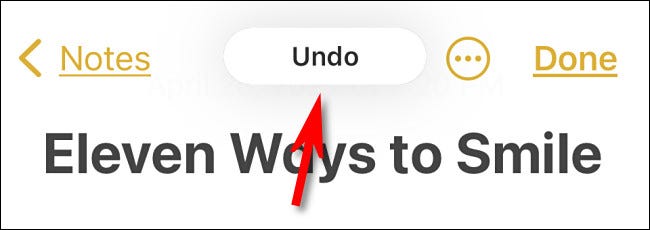
Para rehacer (recuperar lo que acaba de deshacer), deslice tres dedos en la pantalla hacia la derecha.
Comando+Z en un teclado físico
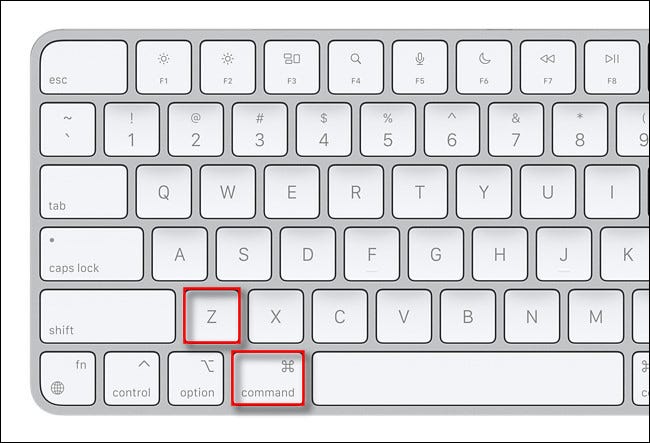
Si tiene un teclado físico emparejado con su iPhone, puede usar el teclado para deshacer la entrada de texto en muchas aplicaciones. Para hacerlo, presione Comando+Z en el teclado. Para rehacer, presione Mayús+Comando+Z. Estos son los mismos atajos de teclado que encontrarás en la Mac .
Deshacer en otras aplicaciones
Si bien los métodos anteriores son compatibles con la mayoría de las aplicaciones de Apple, es posible que algunas aplicaciones de terceros no los admitan. Si ese es el caso, busque un botón «Deshacer» personalizado (o un icono con una flecha curvada hacia atrás) en algún lugar de la interfaz. También puede intentar sacudir su iPhone para deshacer, lo que admiten algunos desarrolladores. ¡Buena suerte!


